Copyright © 2025 AnyDesk 苏州麦软网络有限公司 经营许可证编号:苏B2-20170109| 证照信息 特聘法律顾问:江苏政纬律师事务所 宋红波
发布时间:2020-09-23 10: 39: 22
AnyDesk是一款操作简单,功能十分强大的远程协助软件。但方便的同时,也会带来很多小问题,例如权限问题。功能强大的原因之一就是权限开放的力度足够大,所以,为了保证安全性,需要对AnyDesk进行适当的调整。
接下来,小编就带大家一起学习AnyDesk设置的相关内容,保证在连接之前的设备足够安全。
首先,打开AnyDesk(Win版),可以看到菜单按钮,如图1。
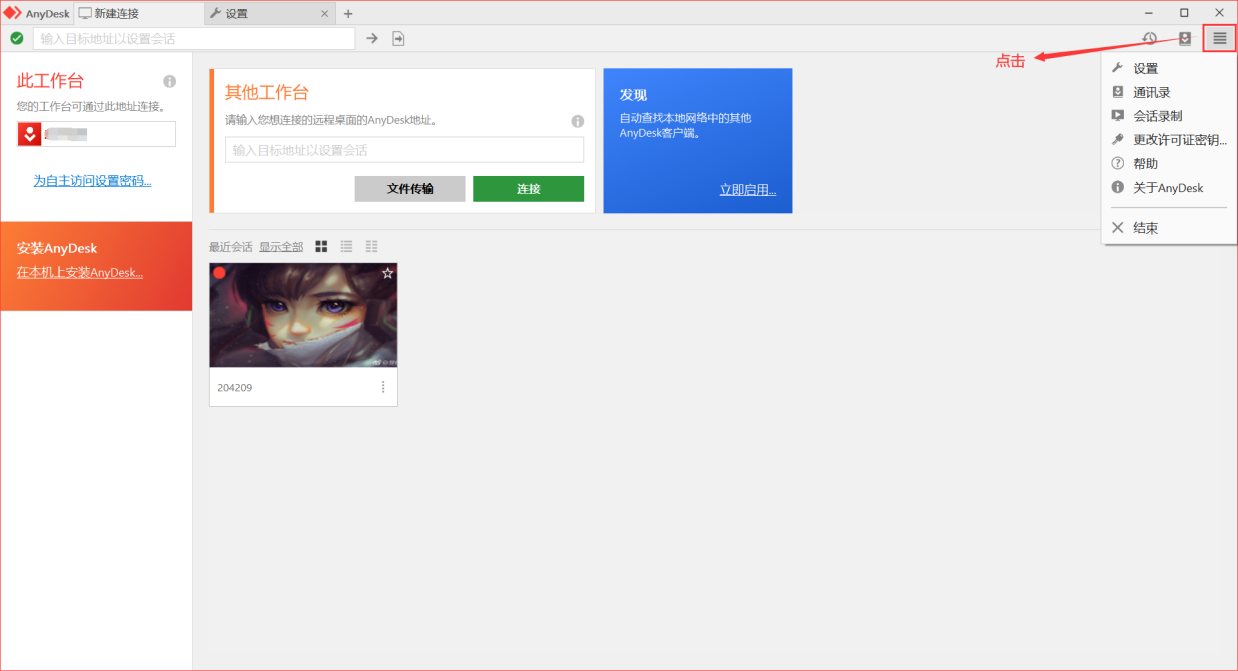
点击按钮,可以看到菜单,选择“设置”,就可以看到设置界面,选择左侧菜单的“安全”,就可以看到所有关于安全的设置选项,如图2。
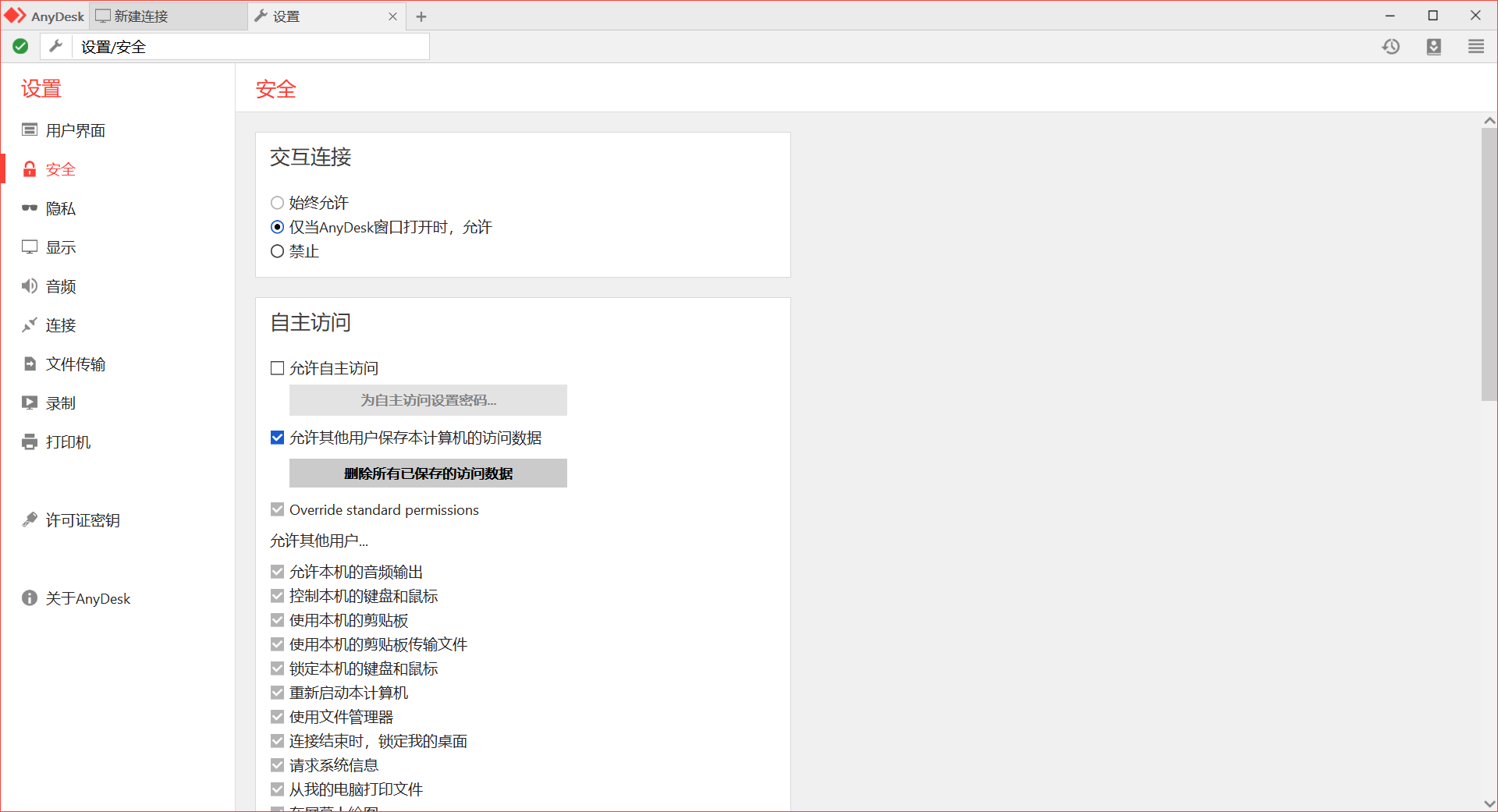
在安全设置部分,可以看到交互连接和自主访问两个设置,在这里,一般情况下,保持默认选项。但也有特殊情况,当设备不想要被交互时,需要在交互连接中选择“禁止”,选择禁止后,其余的设备将无法连接到你的设备。
在自主访问处可以看到,默认的选择是不允许其他计算机在自主访问时进行任何操作的,想要修改,就需要选择“允许自主访问”,此时需要设置密码,如图3。
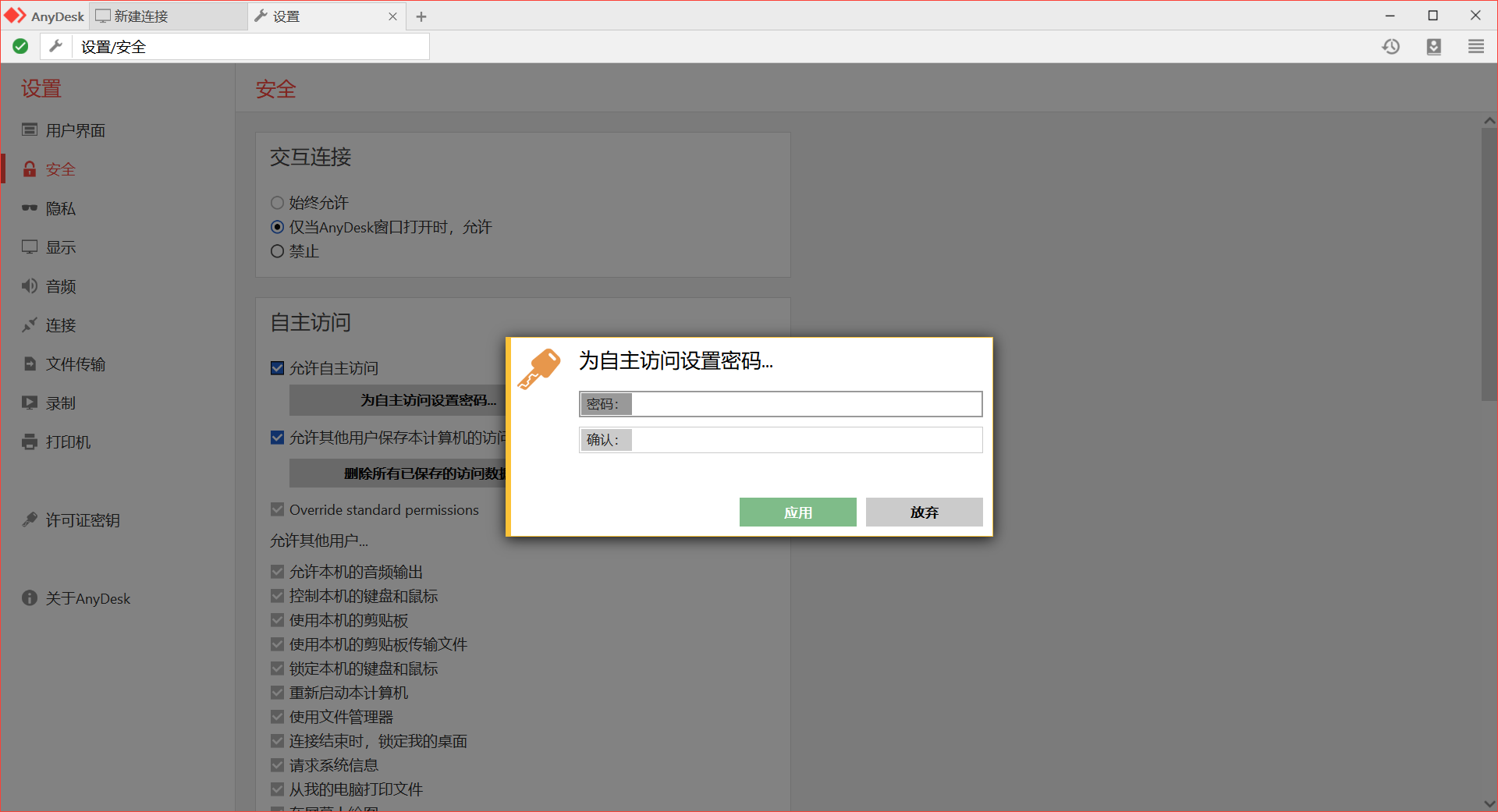
点击“应用”后,就可以看到所有的权限都打开了,此时可以根据需要设置是否开放某些权限。为了保证安全性更高,如果只是简单的屏幕共享操作,以及一些简单的点击和输入操作,建议关闭以下权限,如图4。
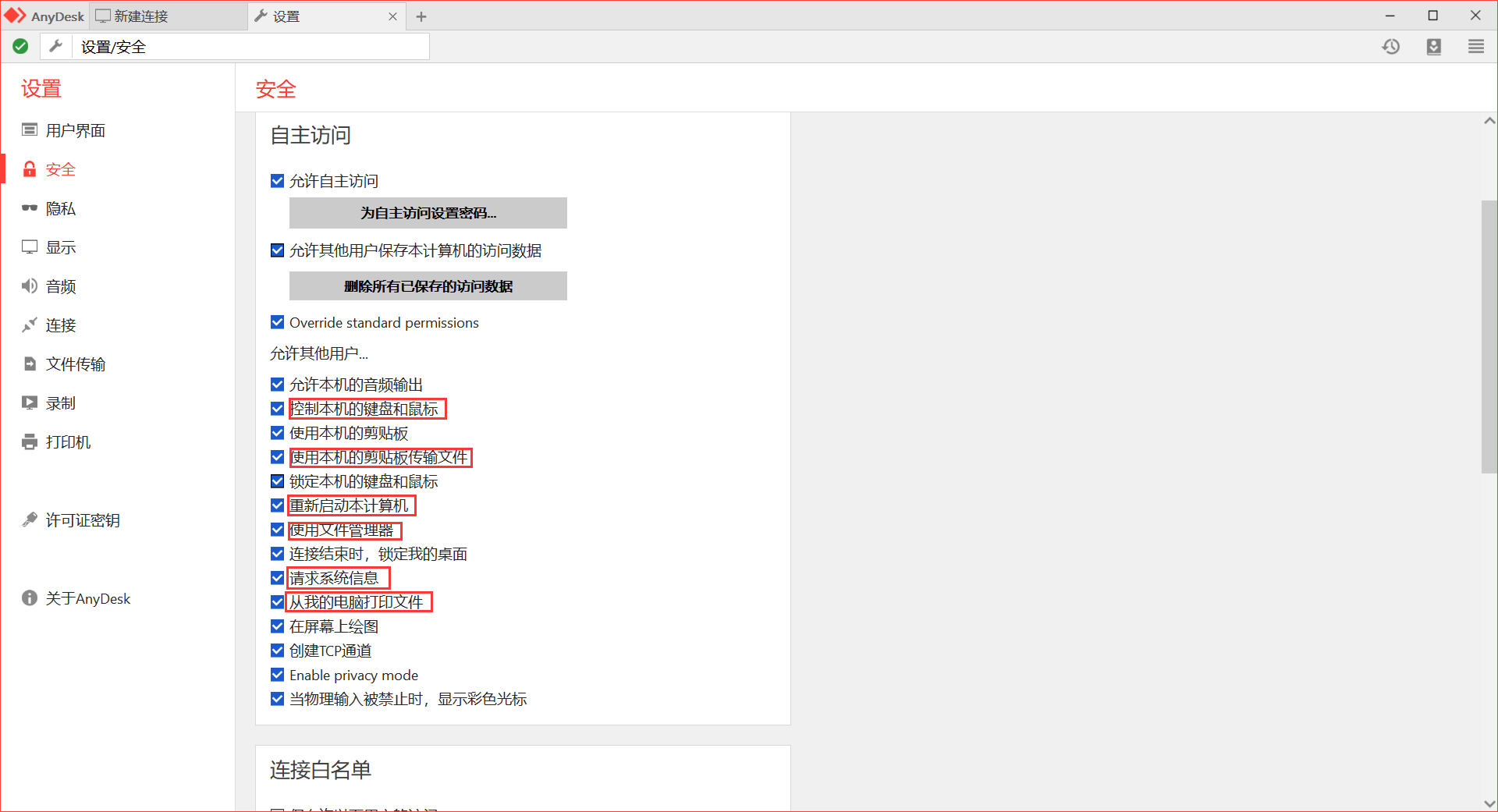
同样的,如果需要无痕访问其它设备,就将“允许其他用户保存本计算机的访问设备”按钮取消选择,关闭此功能。也可以删除保存的其他设备对本设备的访问数据,但不建议这样做,不方便以后查验。
此时,就可以放心的将设备允许他人自主访问了。
在一些应用场景中,例如设备众多,工作环境复杂,需要不断地进行断连和重新连接,通常情况下,不断地进行授权断连,不仅复杂,还会出错,此时就需要设置一些筛选的条件。
使用AnyDesk白名单功能,就可以预先添加可信的设备,这样,再次使用时,就会变得更加方便。
在白名单设置中,选中“仅允许以下用户的访问”,就可以使用白名单了。注意:启动此功能后,其余非白名单的用户就不可以与此设备进行连接。
点击加号,在方框中输入设备地址,就添加完成了,如图5。
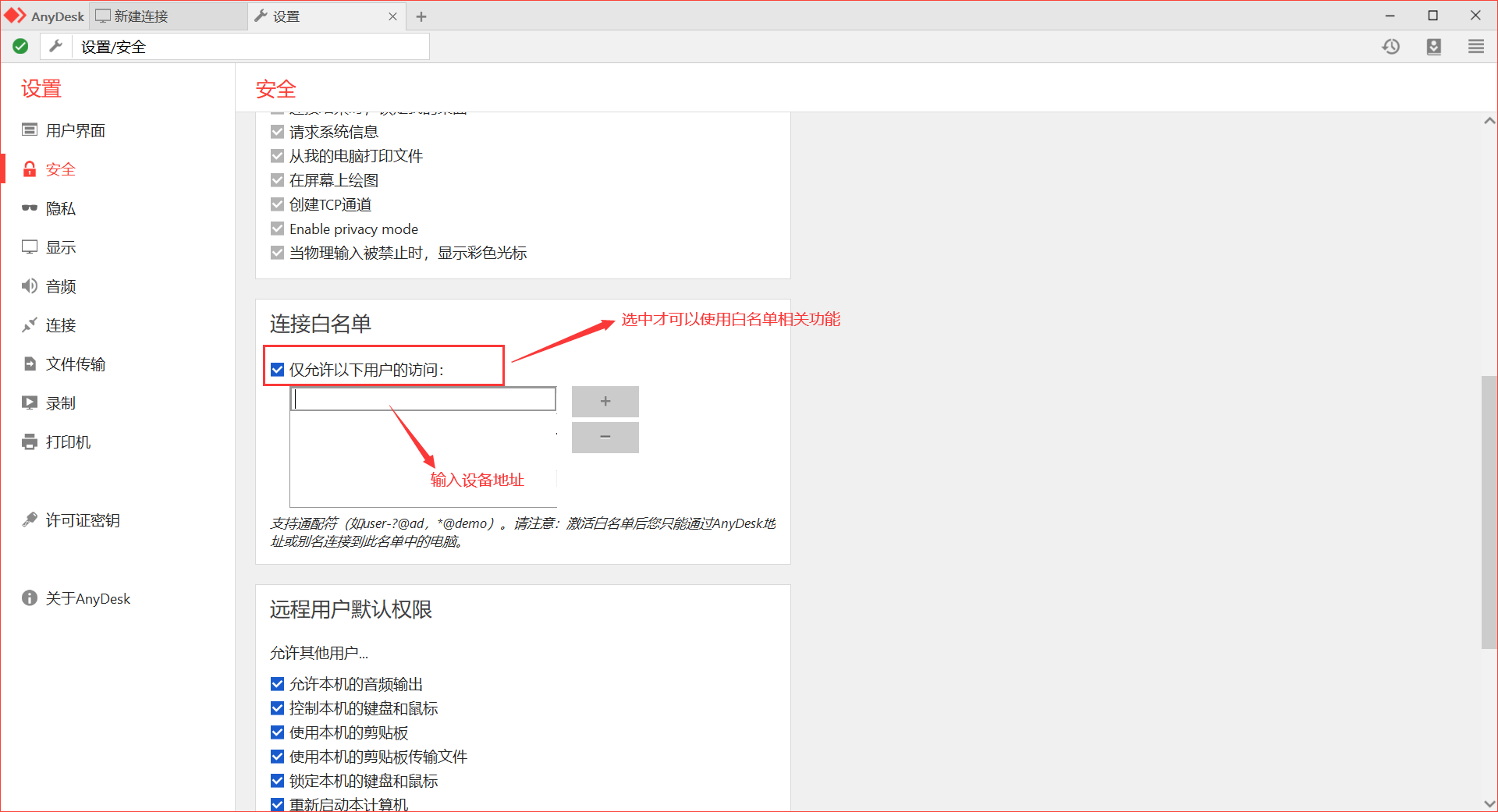
同样的,也可以删除用户,只需要选中需要删除的用户,点击“-”就可以了。
以上就是关于AnyDesk设置维护设备安全的全部内容了,想了解更多的相关信息,学习AnyDesk的更多使用技巧,或是下载AnyDesk,请访问AnyDesk中文网站。
展开阅读全文
︾
读者也喜欢这些内容:

anydesk手机版怎么全屏 anydesk手机怎么拖动鼠标
在远程办公和远程协作的时代,AnyDesk手机版作为一款备受好评的远程桌面软件,为用户提供了便捷、高效的远程连接体验。然而,一些初次使用AnyDesk手机版的用户可能会遇到一些使用问题,比如anydesk手机版怎么全屏,anydesk手机怎么拖动鼠标等等。本文将带大家深入了解这些问题,并提供一些实用的技巧,帮助大家更加顺利地使用AnyDesk手机版。...
阅读全文 >

anydesk连接后没有对方画面 anydesk连接后黑屏
使用AnyDesk进行远程连接时,可能会遇到一些令人困扰的问题,比如连接后没有对方画面或黑屏的情况。这些问题可能会干扰工作流程,但幸运的是,它们通常具有简单而高效的解决方法。在本文中,我们将深入研究anydesk连接后没有对方画面 anydesk连接后黑屏,并提供有关如何解决它们以及更好地利用AnyDesk的连接技巧。...
阅读全文 >
anydesk网络不可达 anydesk网络唤醒
在当前快节奏的工作环境中,远程办公已经成为了一个热门话题。作为远程控制解决方案的先锋之一,anydesk正逐渐受到更多人的青睐。然而,与所有技术一样,可能会遇到一些挫折,比如anydesk网络不可达的问题。同样,解决方案也是存在的,例如anydesk网络唤醒功能。本文将深入探讨anydesk网络不可达,anydesk网络唤醒的解决方案,帮助用户充分利用这一强大的远程办公工具。...
阅读全文 >
在外面怎么远程控制电脑 远程控制电脑可以听到声音吗
远程控制电脑是一项方便而强大的技术,它允许用户在不同的地点通过互联网远程访问和控制自己的计算机。无论您是在外出旅行、办公或其他场所,只要有网络连接,您就可以远程控制自己的电脑。在本文中,我们将探讨在外面怎么远程控制电脑,远程控制电脑可以听到声音吗。...
阅读全文 >